excel怎么进行自定义筛选呢?excel自定义筛选方法介绍
摘要:我们常常用到的筛选一般功能很简单,那如何进行自定义筛选呢?下面小编就为大家详细介绍一下,来学习一下。步骤1、打开excel文件,先做个一个表...
我们常常用到的筛选一般功能很简单,那如何进行自定义筛选呢?下面小编就为大家详细介绍一下,来学习一下。
步骤
1、打开excel文件,先做个一个表格。
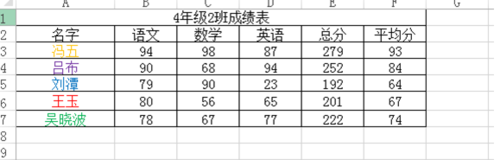
2、点击数据-筛选命令。
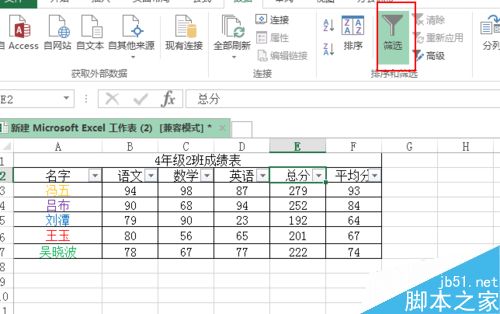
3、例如要自定义筛选的是总分这列,点击总分-数字筛选-自定义筛选。

4、调出对话框,设置筛选条件,确定。
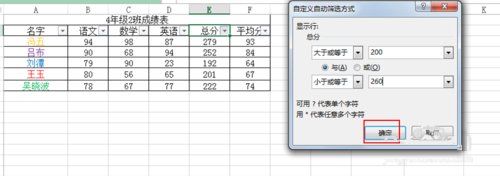
5、最后筛选条件出来了。

以上就是excel怎么进行自定义筛选方法介绍,不会的朋友可以参考本文,希望能对大家有所帮助!
【excel怎么进行自定义筛选呢?excel自定义筛选方法介绍】相关文章:
下一篇:
在excel表格中怎么设置日期格式?
